FC2ブログからWordPressへの移行が完了したので、メモしておく。
前提条件
FC2ブログ側の条件
・独自ドメイン(FC2ドメインで取得し、有料サービスを利用)
※説明のため、この独自ドメインを「halloworld.com」と書きます
・記事数:40程度
WordPress側の条件
・サーバー:CORESERVER MINI
※以下、単に「CORESERVER」と書きます
・DNSサーバー:VALUE-DOMAINの無料ネームサーバー
その他の条件
・独自ドメインは移行前後で同じものを使用する
・SEOになるべく影響が出ないようにする
・WordPressの設定や記事の移行のため無料の独自ドメインを用意
※説明のため、無料の独自ドメインを「halloworld.ml」と書きます
手順一覧
手順は大きく分けて9つあります。
- freenom.comで無料の独自ドメイン(halloworld.ml)を取得する
- freenom.comでDNSレコードを設定する
- VALUE-DOMAINの無料ネームサーバーにhalloworld.mlを登録する
- CORESERVERにhalloworld.mlでWordPressを立ち上げる
- halloworld.mlのWordPressに記事を移行する
- リダイレクトを設定する
- WordPressのプラグイン「Duplicator」で移行用ファイルを作成する
- FC2ドメインにおける独自DNS設定(FC2ドメインとCORESERVERを紐づける)
- VALUE-DOMAINで無料ネームサーバーの設定を行う
- 「Duplicator」でWordPressを移行する
- リダイレクトの設定や記事の内容・画像をチェックする
- 無料SSLが反映されるのを一晩待つ
それぞれの手順について、一つずつ説明していきます。
①サブの独自ドメイン(halloworld.ml)を取得する
freenom.comというサイトは、会員登録するだけで、無料で独自ドメインが取得できます。英語サイトのため少しハードルが高めですが、独自ドメインを無料で使えるのは私の知る限り、freenom.comというサイトだけです。無料のため、「.com」のようなトップレベルドメインではなく、「.ml」といったマイナーなドメインだけが取得できます。マイナーなドメインはSEO的に不利となりますが、今回の目的はサイトの移行のため、全く問題ありません。
※Xamppを用いてローカル環境でWordPressを立ち上げても、WordPressへの移行に必要なプラグイン「Duplicator」は機能しますが、VALUE-DOMAINの無料ネームサーバーやCORESERVERのサイト設定の画面に慣れておくという意味で、サブの独自ドメインを取得してWordPressを立ち上げることをお勧めします。
②CORESERVERにhalloworld.mlでWordPressを立ち上げる
VALUE-DOMAINの無料ネームサーバーでhalloworld.mlとCORESERVERを紐づける
CORESERVERでドメイン設定を行う
CORESERVERでサイト設定を行う
CORESERVERでWordPressをインストールする
halloworld.ml/wp-admin/にアクセスして、WordPressの初期設定を行う
(多くの他のサイトで説明されているので、ここでは手順を割愛)
必要なテーマやプラグインをインストールする
(必要なプラグインやおすすめのテーマは別の機会で紹介します。)
CSSによって体裁を整える
(子テーマを中心に編集します。やり方は別の機会で紹介します。)
③記事のコピー
ここが一番大変です。
FC2ブログで書いた記事、画像、カテゴリー、タグ全てをひたすら手作業でコピペします。記事の本文だけならともかく、画像、タグ、カテゴリー、パーマリンクの設定は結構厄介でした。この部分は、マンパワーでやるしかないと思います。
②リダイレクトの設定
これも大変です。
リダイレクトの設定は、WordPressの「Redirection」というプラグインを使用します。1列目にFC2ブログのURLを、2列目にWordPressのURLを入力したCSVファイルを、「Redirection」というプラグインで読み込むことで、リダイレクトの設定ができます。
そのためにはまず、FC2ブログのURLを「screaming frog seo spider」という無料ソフトインストールして、全て出力します。エクセルの置換機能を使って「http://main.com/blog-entry-1.html」というURLを「/blog-entry-1.html」に変換します。これは、一つのポイントです。

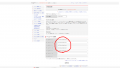

コメント